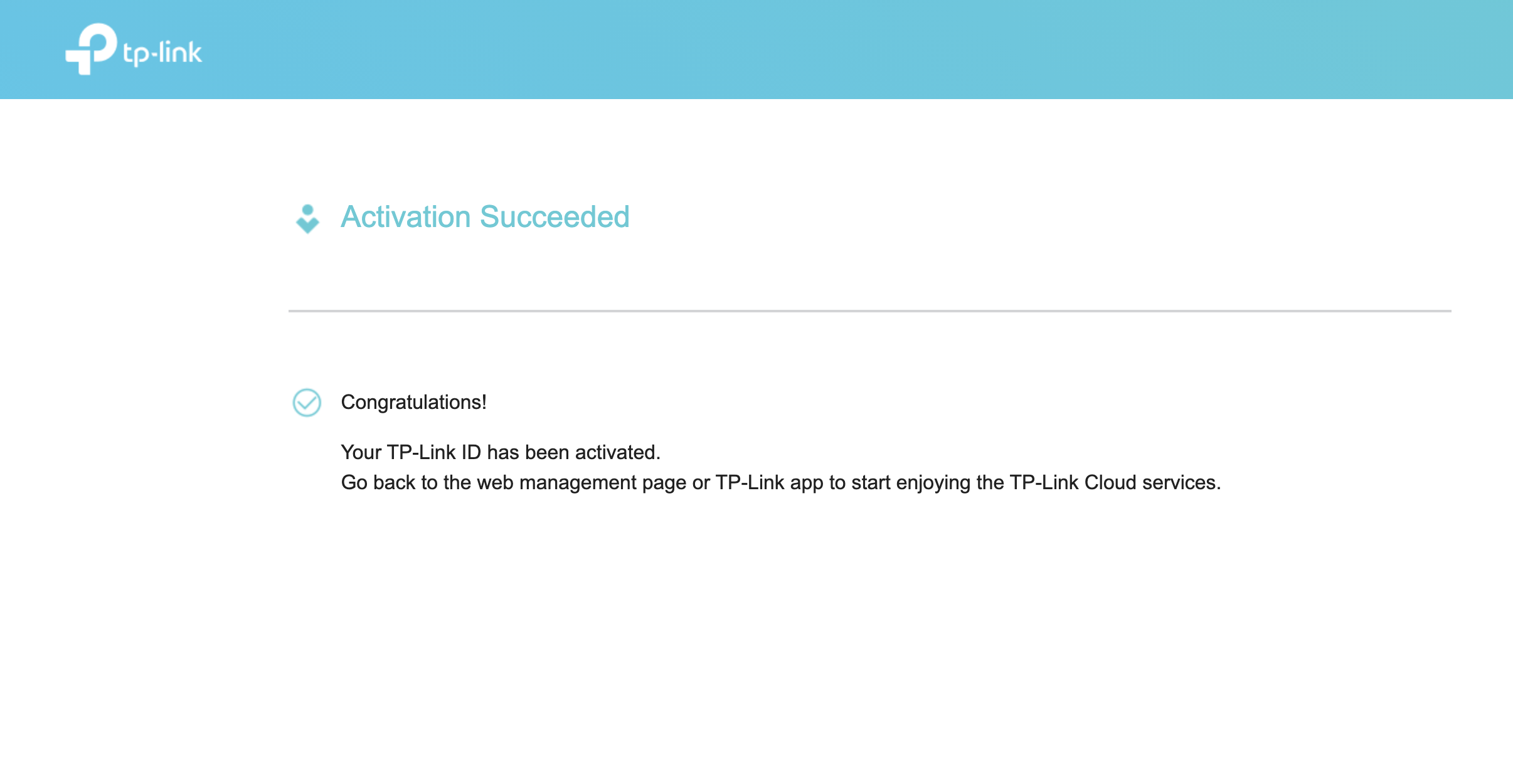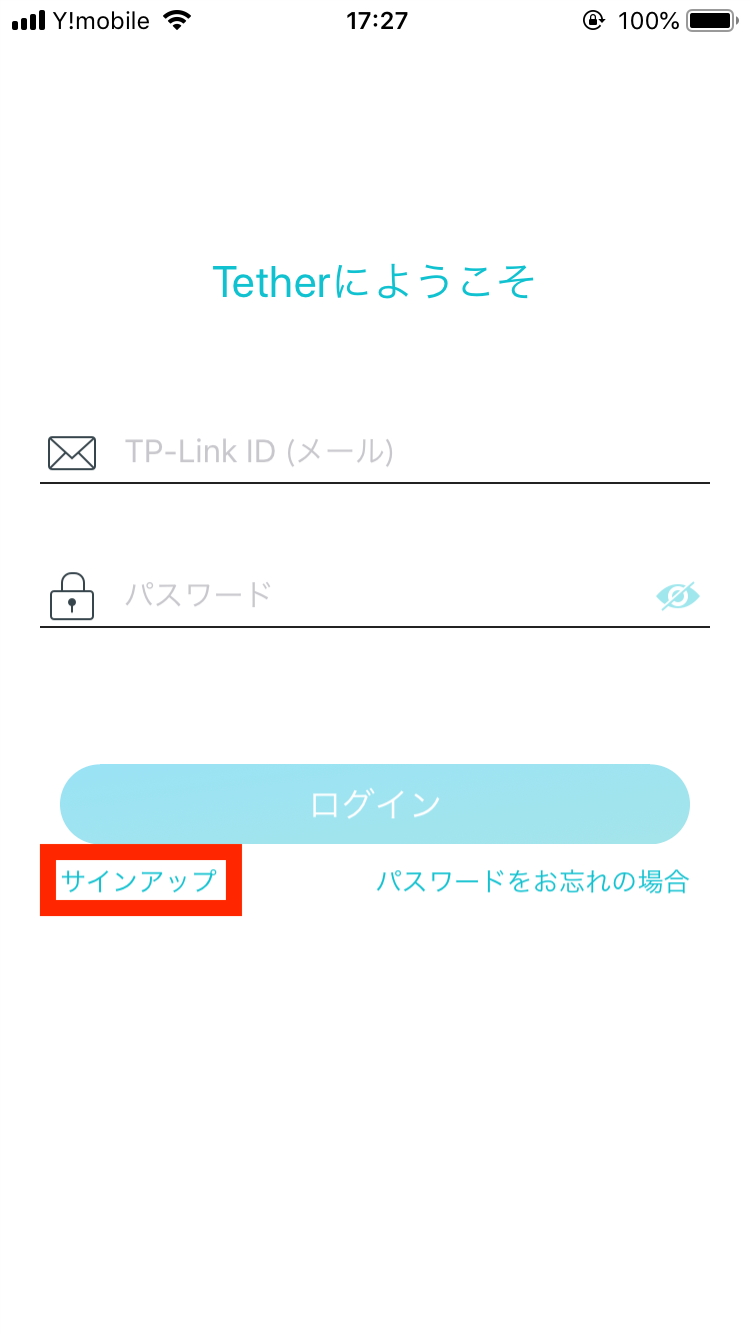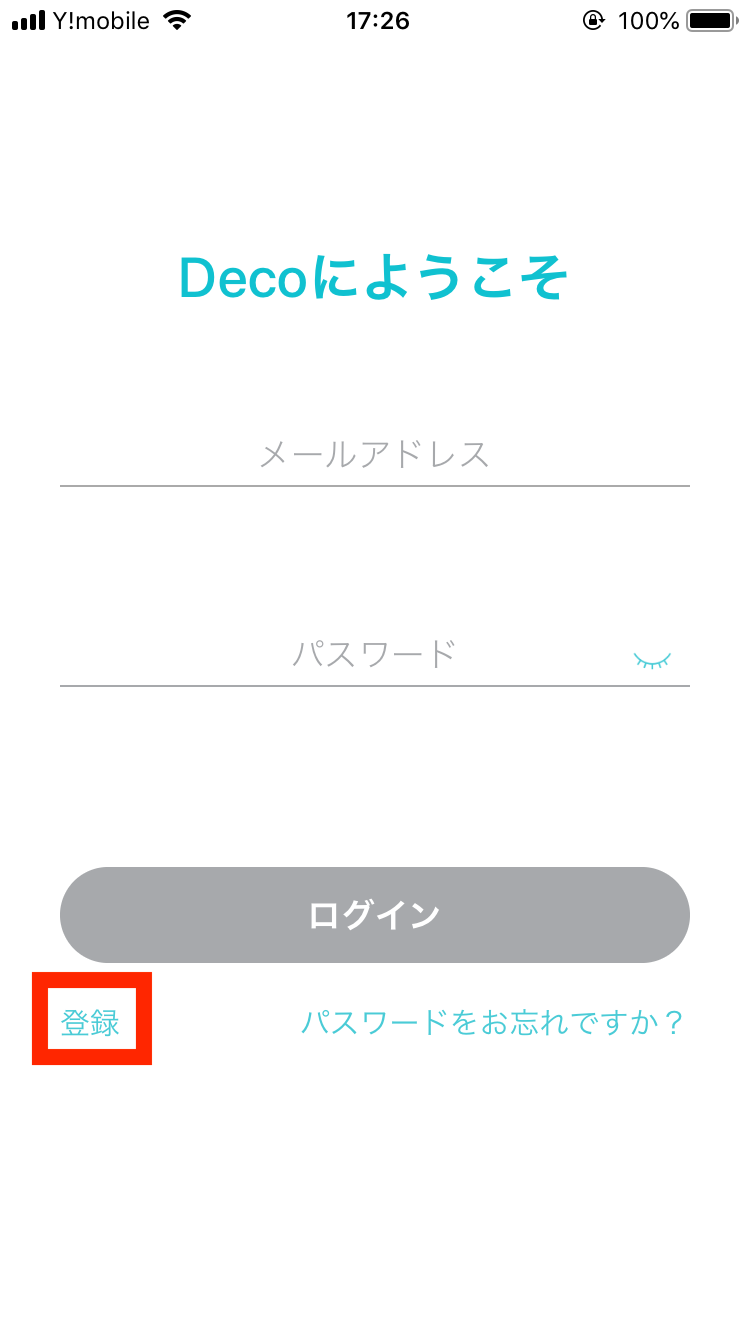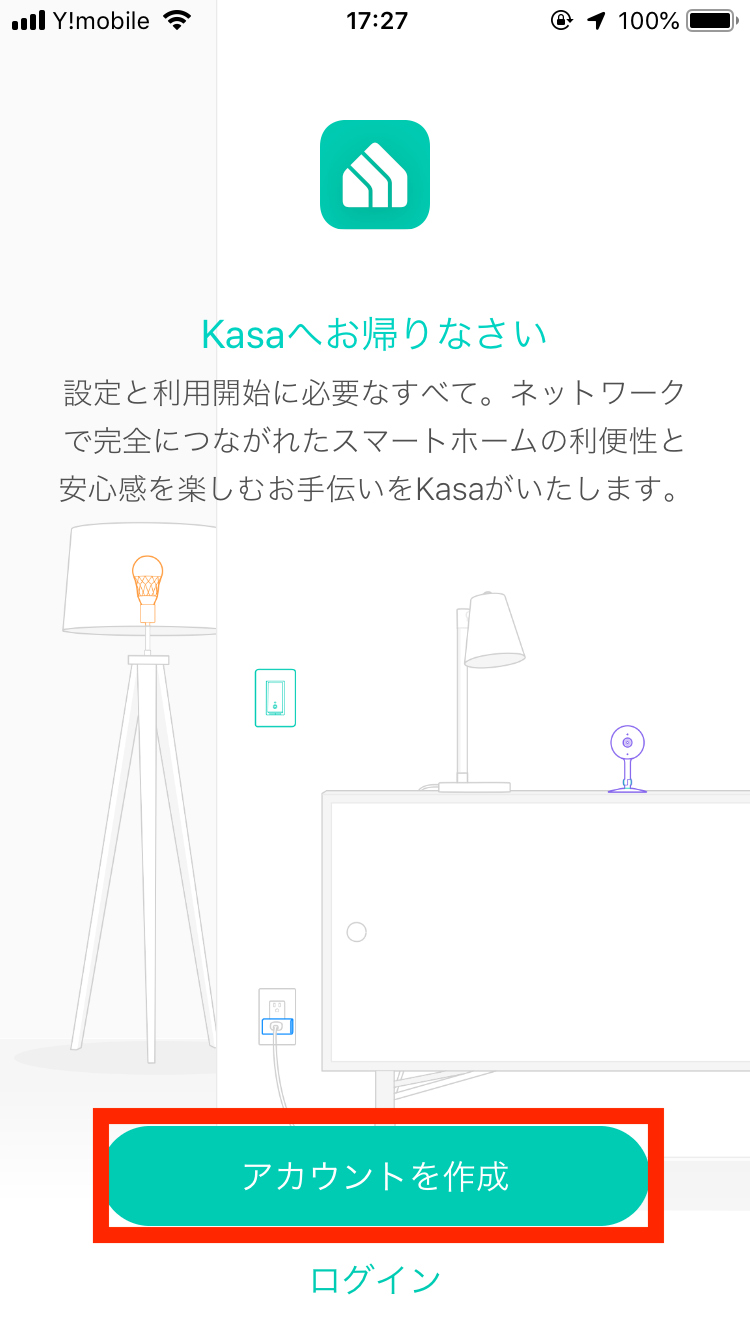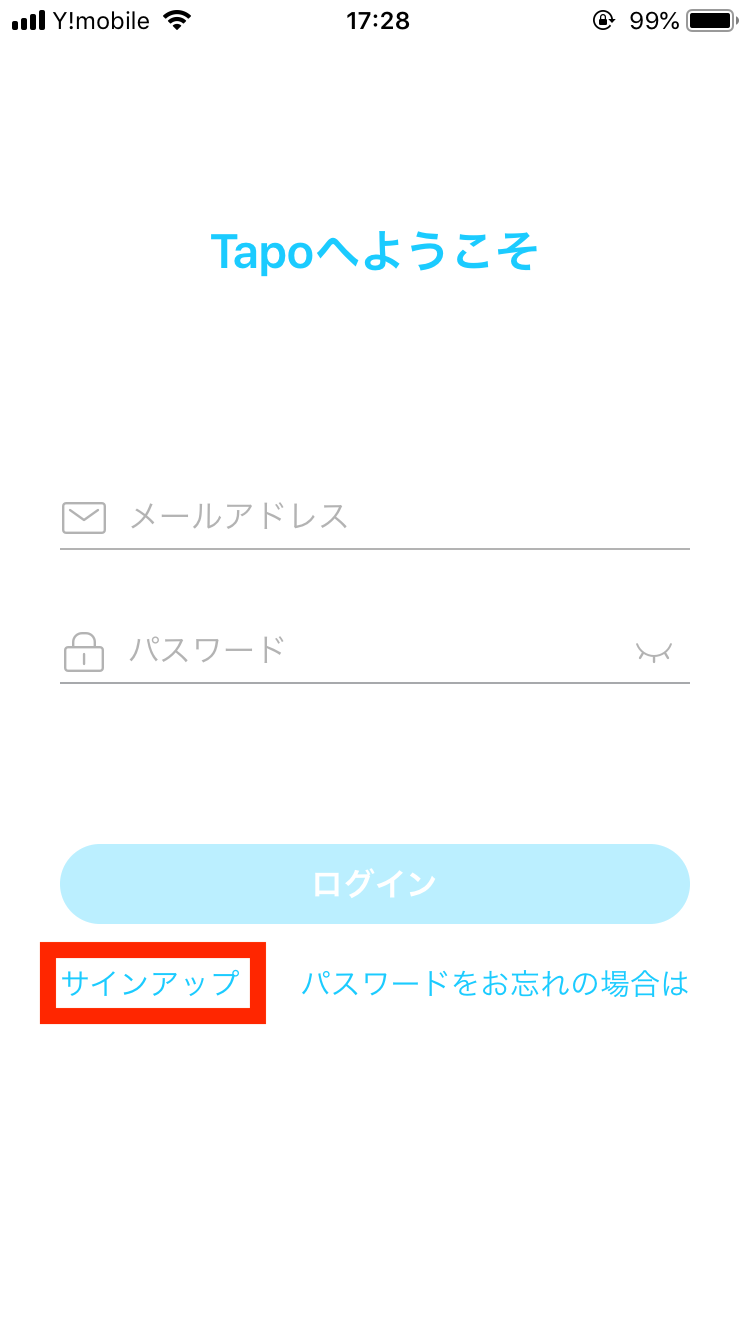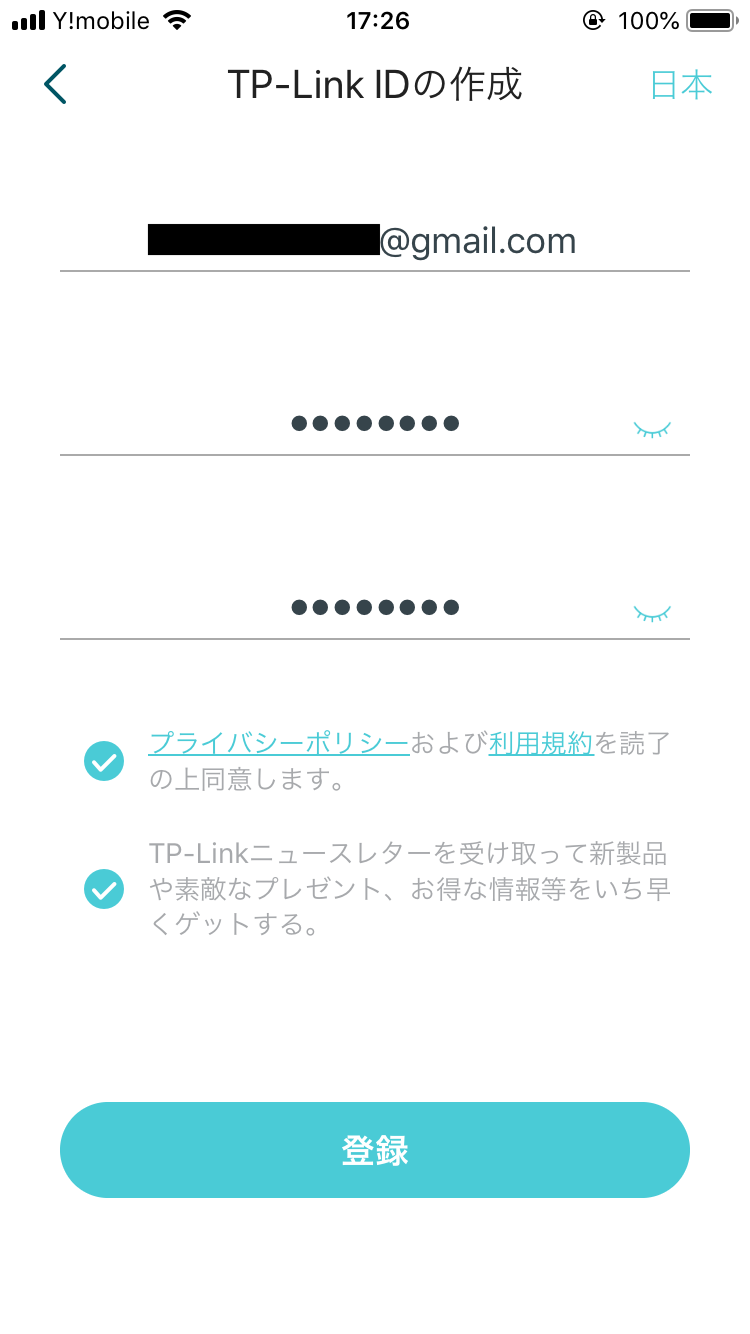TP-Link IDの作り方
Recent updates may have expanded access to feature(s) discussed in this FAQ. Visit your product's support page, select the correct hardware version for your device, and check either the Datasheet or the firmware section for the latest improvements added to your product. Please note that product availability varies by region, and certain models may not be available in your region.
TP-Linkのアプリを利用する場合は必ずTP-Link IDを作成しログインをする必要があります。
この記事ではTP-Link IDの作成手順をご紹介いたします。
方法1: 各アプリでIDを作成する
アプリごとにID作成ボタンの名称が異なるためTether・Deco・Kasa・Tapoの4つのスクリーンショットがあるのでご確認ください。
Tetherアプリの場合は“サインアップ”
Decoアプリの場合は“登録”
Kasaアプリの場合は“アカウントを作成”
Tapoアプリの場合は“サインアップ”
TP-Link IDの作成画面に移ったらメールアドレスとご希望のパスワードを2回入力します。
※ キャリアメール(@docomoや@ezwebや@softbank)は登録確認メールを受信できない場合があります。GmailやYahooメール等のフリーメールアドレスをご利用ください。
方法2: ウェブブラウザ上で作成する
TP-Link Cloudのウェブページからも同様に作成することができます(英語のみ)。
PCでの入力の方が慣れていたり、アプリでうまく作成できない場合はこちらをご利用ください。
Not registered?をクリックし、メールアドレスとご希望のパスワードを2回入力します。
※ キャリアメール(@docomoや@ezwebや@softbank)は登録確認メールを受信できない場合があります。GmailやYahooメール等のフリーメールアドレスをご利用ください。
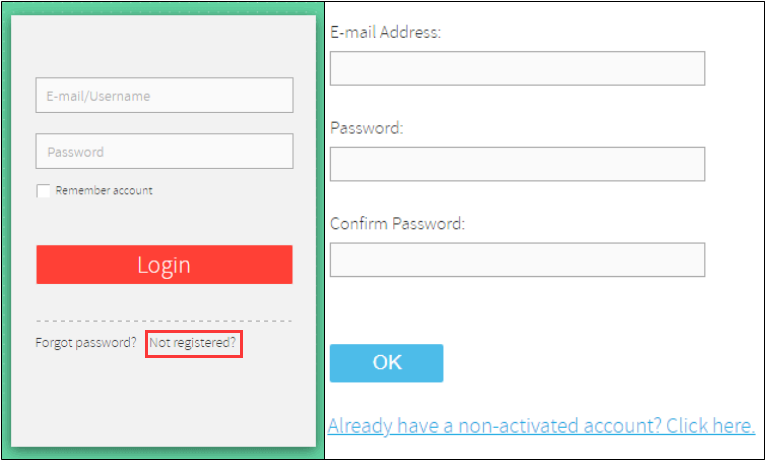
登録後アクティベーション用の確認メールが届くのでこちらをクリックしてアカウントをアクティベートしてください。
“Click to Finish Registration” をクリックしてください。
※ SoftBankのメールアドレスでメッセージアプリをご利用の場合はアクティベートできません。フリーメールアドレスでアカウントを作成しいて下さい。
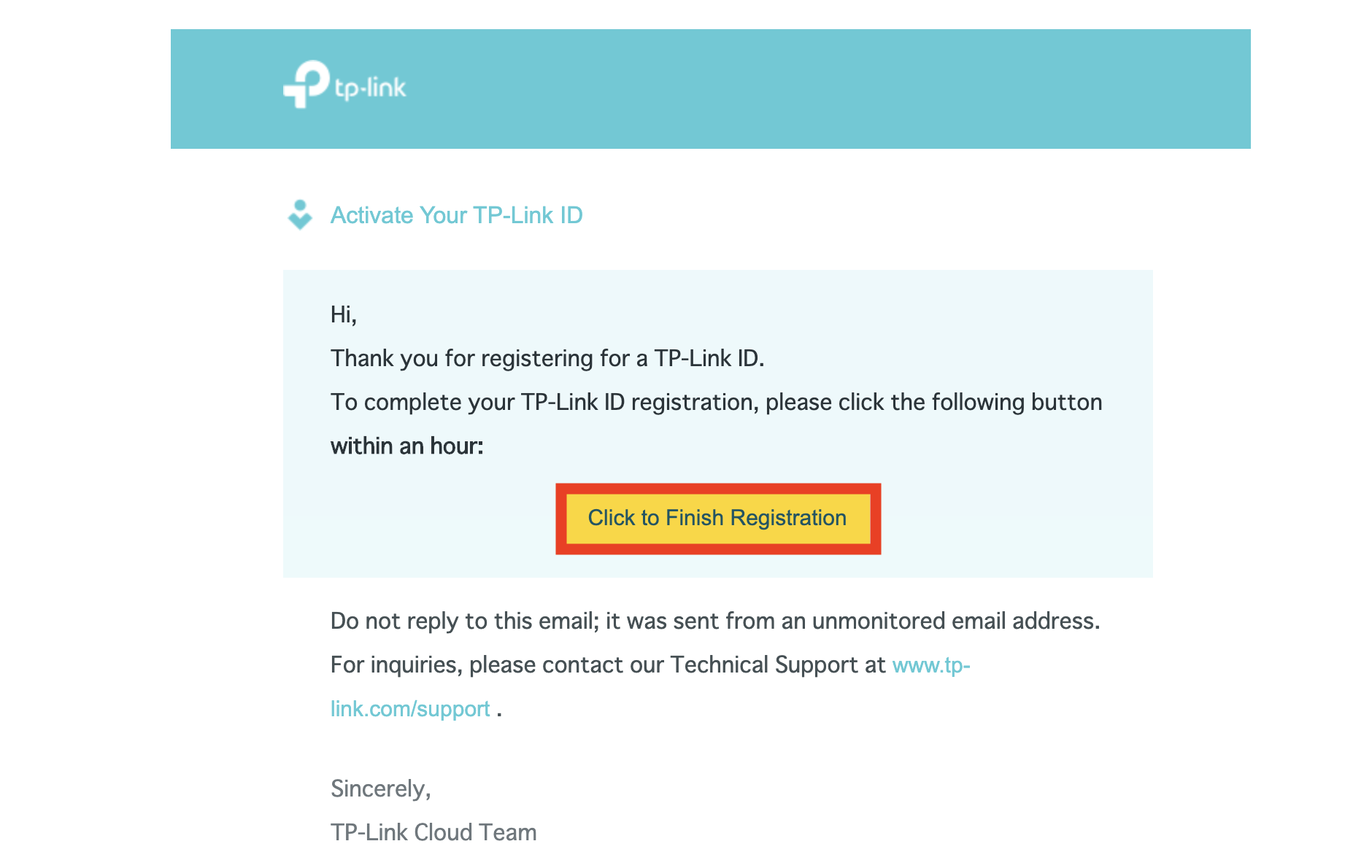
クリックするとこのような画面が開き、アカウントの作成とアクティベートが完了です。アプリに戻って作成したID(メールアドレス)とパスワードでログインをして下さい。